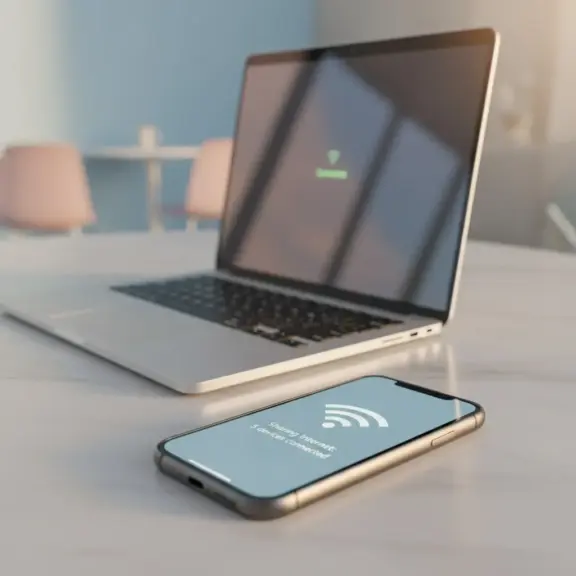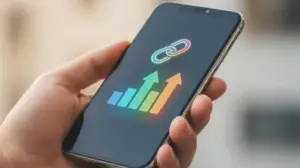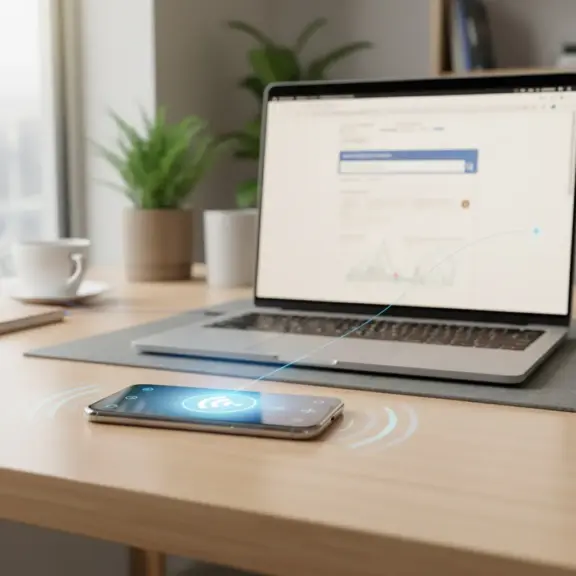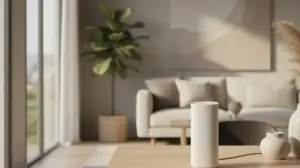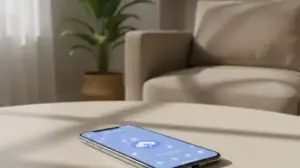Jak udostępnić internet z telefonu na laptopa?
Udostępnianie internetu z telefonu do laptopa może być niezwykle łatwe. Korzystając z telefonu jako przenośnego hotspotu, możemy cieszyć się mobilnym internetem na komputerze. Najprostszy sposób to włączenie hotspotu Wi-Fi poprzez ustawienia telefonu. Wystarczy otworzyć sekcję „Przenośny hotspot”, aktywować tę funkcję, a następnie na laptopie znaleźć nową sieć Wi-Fi i połączyć się z nią, wpisując przygotowane hasło.
Oczywiście, są również alternatywy, takie jak:
- łączenie przez Bluetooth,
- tethering USB.
Zdecydowanie, tethering USB zapewnia najszybsze i najbardziej stabilne połączenie, a dodatkowo umożliwia ładowanie telefonu podczas korzystania z internetu.
Chociaż wielu z nas preferuje wysyłanie internetu przez Wi-Fi, ponieważ jest to bardzo wygodne i większość urządzeń je obsługuje, pamiętaj, że telefon musi mieć aktywny pakiet danych mobilnych. Natomiast laptop powinien być skonfigurowany do odbioru sygnału Wi-Fi, Bluetooth lub USB, w zależności od wybranej metody połączenia.
Jakie są wymagania do udostępniania internetu z telefonu?
Aby udostępnić internet z telefonu, najpierw potrzebujesz aktywnego pakietu danych mobilnych, który wspiera standardy 3G, 4G lub 5G i zapewnia solidny zasięg. Ważne, by Twój telefon działał na systemie Android lub iOS, ponieważ to te platformy umożliwiają korzystanie z funkcji hotspotu Wi-Fi oraz tetheringu przez USB i Bluetooth.
Rozpoczęcie udostępniania internetu jest proste — wystarczy włączyć odpowiednią opcję w ustawieniach telefonu. Urządzenie, które ma korzystać z połączenia, na przykład laptop, musi być w stanie łączyć się przez Wi-Fi, Bluetooth lub USB. Nie zapomnij również zabezpieczyć sieci hotspot odpowiednio mocnym hasłem, aby chronić swoje dane i uniemożliwić nieautoryzowany dostęp.
Smartfony z aktualnym oprogramowaniem i dobrym zasięgiem komórkowym idealnie nadają się do tego zadania, co umożliwia bezproblemowe dzielenie się internetem.
Jaki pakiet danych i zasięg są potrzebne?
Aby udostępnić internet z telefonu do laptopa, potrzebujesz aktywnego pakietu danych od swojego operatora komórkowego. Pamiętaj, że prędkość połączenia oraz limity transferu danych będą zależały od wybranego pakietu. Jeśli zamierzasz spędzać długie godziny online lub wykonujesz zadania wymagające większych zasobów danych, warto rozważyć pakiet z wyższym limitem.
Nie zapomnij również o dobrym zasięgu sygnału komórkowego. Technologie 4G i 5G zapewniają znacznie szybsze i bardziej stabilne połączenia. Z kolei słaby zasięg może skutkować problemami z jakością połączenia, takimi jak opóźnienia czy przerwy.
Regularne sprawdzanie zużycia danych pomoże ci uniknąć nieprzyjemnych niespodzianek związanych z przekroczeniem limitu oraz dodatkowych opłat.
Jakie urządzenia umożliwiają udostępnianie internetu?
Urządzenia umożliwiające dostęp do internetu obejmują głównie smartfony działające na systemach Android i iOS. Te kieszonkowe urządzenia mogą pełnić funkcję:
- przenośnych hotspotów Wi-Fi,
- mobilnych modemów,
- routerów.
Dzięki nim masz możliwość połączenia laptopa czy komputera stacjonarnego z siecią. Proces ten odbywa się na przykład poprzez:
- połączenie Wi-Fi,
- Bluetooth,
- kabel USB,
- wykorzystując opcję tetheringu.
Osobną kategorią są przenośne routery, które także tworzą mobilne punkty dostępowe. W przypadku udostępniania internetu z telefonu, smartfon staje się w zasadzie routerem. Warto dodać, że niektóre modele telefonów z obsługą USB OTG umożliwiają udostępnianie internetu za pomocą tetheringu USB.
Mimo że istnieją rozmaite urządzenia sieciowe, takie jak typowe routery Wi-Fi czy tradycyjne modemy, w sytuacji korzystania z internetu na laptopie z wykorzystaniem telefonu kluczową rolę odgrywają przede wszystkim:
- smartfony,
- przenośne routery.
Jak udostępnić internet przez hotspot Wi-Fi?
Aby włączyć internet przez hotspot Wi-Fi, wystarczy podjąć kilka prostych kroków:
- przejdź do ustawień swojego telefonu,
- poszukaj opcji „Router Wi-Fi” lub „Przenośny hotspot”,
- po jej aktywowaniu skonfiguruj nazwę swojej sieci oraz hasło, które pomoże w ochronie hotspotu przed nieautoryzowanym dostępem.
Kiedy hotspot jest już aktywny, telefon utworzy sieć bezprzewodową. Teraz wystarczy podłączyć do niej laptopa lub inne urządzenia. W laptopie znajdź nowo utworzoną sieć Wi-Fi, wybierz ją z dostępnych opcji i wprowadź wcześniej ustalone hasło.
Korzystając z hotspotu Wi-Fi, zyskujesz stabilne połączenie z internetem. Pamiętaj jednak, że ważne jest śledzenie zużycia baterii w telefonie. Odpowiednio skonfigurowany hotspot zapewnia szybki i bezpieczny dostęp do sieci, umożliwiając komfortowe korzystanie z internetu na laptopie.
Jak skonfigurować hotspot na systemie Android?
Aby skonfigurować hotspot na urządzeniu z systemem Android, zacznij od otworzenia ustawień. Następnie znajdź sekcję „Połączenia” lub „Sieć i internet”. Potem wybierz opcję „Mobilny hotspot i tethering” lub wybierz „Przenośny hotspot”.
Po aktywowaniu hotspotu zyskasz możliwość nadania mu unikalnej nazwy (SSID) oraz ustawienia hasła dostępu. To ważne, aby chronić swoje połączenie. Dodatkowo możesz dostosować pasmo transmisji, wybierając między 2,4 GHz a 5 GHz, co wpłynie pozytywnie na jakość sygnału.
Gdy konfiguracja będzie zakończona, telefon stanie się przenośnym hotspotem Wi-Fi, umożliwiając innym urządzeniom, na przykład laptopom, korzystanie z internetu. Pamiętaj, żeby monitorować wykorzystanie danych, aby uniknąć nieprzyjemnych niespodzianek związanych z przekroczeniem limitu transferu i ewentualnych dodatkowych opłat.
Warto również wiedzieć, że Android umożliwia udostępnianie internetu nie tylko przez hotspot, ale także za pomocą:
- tetheringu USB,
- Bluetooth,
- przenośnego hotspotu.
Jak uruchomić hotspot na urządzeniu z iOS?
Aby uruchomić hotspot na urządzeniu z systemem iOS, rozpocznij od otwarcia ustawień. Wybierz opcję „Hotspot osobisty”, a po włączeniu tej funkcji twój telefon zamieni się w przenośny hotspot Wi-Fi. Dzięki temu będziesz mógł bez problemu podłączyć swój komputer lub inne urządzenia do internetu.
Dodatkowo, system iOS pozwala na udostępnianie łącza internetowego również przez:
- Bluetooth,
- kabel USB.
Jeśli posiadasz MacBooka, to cała procedura staje się jeszcze łatwiejsza, ponieważ odbywa się automatycznie, bez potrzeby jakiejkolwiek manualnej konfiguracji.
Nie zapominaj o bezpieczeństwie swojej sieci – warto ustawić mocne hasło do hotspotu. Dzięki temu zabezpieczysz się przed nieautoryzowanymi połączeniami.
Jak ustawić nazwę i hasło do hotspotu?
Aby nadać swojemu hotspotowi unikalną nazwę oraz ustawić bezpieczne hasło, wykonaj kilka prostych kroków:
- otwórz ustawienia swojego telefonu,
- przejdź do sekcji „Połączenia”,
- wybierz „Hotspot i tethering” lub „Mobilny hotspot”,
- w ustawieniach hotspotu wpisz nazwę sieci (SSID),
- ustal mocne hasło dostępu – powinno składać się z minimum 8 znaków oraz zawierać zarówno litery, jak i cyfry oraz znaki specjalne.
Konfiguracja w ten sposób zapewni dodatkowe zabezpieczenie Twojego hotspotu, chroniąc go przed nieautoryzowanym dostępem. Dzięki temu zyskasz pewność, że Twoje dane oraz pakiet internetowy pozostaną bezpieczne. Po zapisaniu wprowadzonych zmian, Twój hotspot będzie gotowy do działania z nową nazwą oraz hasłem.
Jak połączyć laptop z utworzoną siecią Wi-Fi?
Aby połączyć laptop z siecią Wi-Fi utworzoną na telefonie, najpierw włącz moduł Wi-Fi w laptopie. Następnie przeszukaj okoliczne sieci. Wybierz swój hotspot i wprowadź odpowiednie hasło. Po potwierdzeniu laptop powinien nawiązać połączenie z internetem przez telefon.
Pamiętaj, że jakość sygnału Wi-Fi ma ogromne znaczenie. Jeśli zasięg jest słaby, może to prowadzić do problemów z połączeniem. W przypadku trudności, sprawdź ustawienia sieciowe na obu urządzeniach:
- upewnij się, że hasło jest poprawne,
- sprawdź, czy sieć nie jest ukryta,
- przełącz na inny kanał sieciowy, jeśli to możliwe.
Dobrze skonfigurowana sieć Wi-Fi nie tylko zapewnia stabilne połączenie, ale również zwiększa bezpieczeństwo surfowania w sieci.
Jak udostępnić internet z telefonu na laptopa przez USB?
Aby udostępnić internet z telefonu do laptopa za pomocą kabla USB, najpierw podłącz oba urządzenia do siebie. Następnie, przejdź do ustawień w telefonie, gdzie znajdziesz opcję „tethering USB” i aktywuj ją. Upewnij się, że Twój telefon obsługuje funkcję USB OTG, co umożliwi laptopowi rozpoznanie go jako modem.
Gdy ta funkcja zostanie włączona, laptop nawiąże automatyczne i stabilne połączenie z internetem. Tethering przez USB zapewnia wyższą prędkość oraz lepsze bezpieczeństwo w porównaniu do połączeń bezprzewodowych. Dodatkowo, korzystając z tej metody, naładowujesz baterię swojego telefonu. To doskonałe rozwiązanie w sytuacjach, gdy zasięg Wi-Fi jest ograniczony lub gdy potrzebujesz stałego i niezawodnego dostępu do sieci.
Jakie są kroki do tetheringu USB na Androidzie?
Aby skorzystać z tetheringu USB na urządzeniu z systemem Android, najpierw podłącz telefon do laptopa przy użyciu kabla USB obsługującego USB OTG. Następnie przejdź do ustawień telefonu, wybierając sekcję poświęconą sieciom lub połączeniom. Tam wystarczy aktywować opcję „Tethering USB” lub „Udostępnianie internetu przez USB”.
Po włączeniu tej funkcji laptop automatycznie rozpozna twój telefon jako modem, co umożliwi stabilne połączenie z siecią. Co więcej, korzystając z tetheringu, możesz jednocześnie ładować baterię telefonu za pomocą kabla USB.
Zanim zacznie się korzystać z tej funkcjonalności, warto upewnić się, że masz aktywny pakiet danych. Dobrze jest również monitorować jego zużycie, aby nie przekroczyć ustalonego limitu.
Jak udostępnić internet przez USB na iOS?
Aby udostępnić internet przez USB na urządzeniu z iOS, najpierw podłącz swojego iPhone’a do laptopa przy pomocy kabla USB. Następnie, w ustawieniach iOS, aktywuj funkcję Hotspot osobisty. W tym momencie Twoje urządzenie zostanie rozpoznane przez laptop jako modem, co pozwoli Ci na stabilne i bezpieczne korzystanie z internetu.
Co więcej, ta opcja umożliwia jednoczesne ładowanie telefonu podczas udostępniania danych. Tethering USB w systemie iOS jest najlepszym wyborem, gdy potrzebujesz niezawodniejszego połączenia niż to, które oferują hotspoty Wi-Fi czy technologie Bluetooth.
Kiedy połączenie przewodowe zapewnia lepszą stabilność?
Połączenie przez tethering USB to świetna opcja, jeśli zależy nam na stabilności i szybkości, które często przewyższają te oferowane przez bezprzewodowe metody, jak hotspoty Wi-Fi czy Bluetooth. Dzięki użyciu kabla USB sygnał jest mniej podatny na zakłócenia, co przekłada się na niezawodne połączenie z internetem.
Kolejną zaletą jest to, że podczas korzystania z tetheringu USB nasz telefon jest jednocześnie ładowany, co znacząco wydłuża czas jego użytkowania. Warto również wspomnieć o bezpieczeństwie tego rozwiązania, które ogranicza ryzyko ataków z zewnątrz, które często występują w przypadku sieci Wi-Fi.
Tethering USB stanowi doskonałe rozwiązanie na przykład w trakcie pracy zdalnej, gdy kluczowa jest niska latencja oraz nieprzerwana łączność.
Jak udostępnić internet przez Bluetooth?
Aby udostępniać internet przez Bluetooth, musisz upewnić się, że ta funkcja jest aktywna zarówno w telefonie, jak i w laptopie. Następnie wystarczy sparować urządzenia, co umożliwi ich bezprzewodowe połączenie na krótkim dystansie.
Po zakończeniu parowania przejdź do ustawień swojego telefonu. W sekcji „Połączenia” lub „Sieci” znajdziesz opcję „Udostępnianie Internetu” lub „Tethering przez Bluetooth”. Aktywuj tę funkcję, a będziesz gotowy do działania. Ta metoda jest świetna pod kątem oszczędności energii, zużywa mniej baterii w porównaniu do tradycyjnego hotspotu Wi-Fi. Trzeba jednak pamiętać, że oferuje niższą prędkość przesyłu danych oraz ograniczony zasięg. Najlepiej sprawdzi się więc w sytuacjach, gdy zależy nam na zużyciu mniejszej ilości energii, a wyjątkowo szybkie transfery nie są w danym momencie priorytetowe.
Bluetooth zapewnia stabilne połączenie, ale tylko przy niewielkiej odległości między urządzeniami, która nie powinna przekraczać kilku metrów.
Jak sparować telefon z laptopem przez Bluetooth?
Aby połączyć swój telefon z laptopem przy użyciu Bluetooth, wykonaj następujące kroki:
- włącz Bluetooth na swoim telefonie,
- włącz Bluetooth na laptopie,
- na laptopie przeszukaj dostępne urządzenia,
- wybierz swój telefon z listy,
- zaakceptuj prośbę o parowanie na obu urządzeniach.
Gdy urządzenia są już sparowane, przejdź do ustawień swojego telefonu i włącz opcję udostępniania internetu przez Bluetooth. Dzięki temu twój laptop zyska dostęp do internetu z telefonu.
Warto dodać, że to połączenie nie tylko oszczędza energię, ale także umożliwia wygodne korzystanie z sieci wszędzie tam, gdzie jesteś.
Kiedy warto wybrać udostępnianie przez Bluetooth?
Udostępnianie internetu za pomocą Bluetooth to świetna opcja, jeśli zależy nam na oszczędności energii. Tego typu połączenie zużywa zaledwie niewielką ilość baterii telefonu, co czyni je idealnym rozwiązaniem do podstawowego przeglądania stron internetowych czy korzystania z aplikacji, które nie wymagają dużej ilości danych.
Mimo wszystko, Bluetooth ma swoje ograniczenia. Charakteryzuje się ograniczonym zasięgiem oraz oferuje mniej stabilne połączenie w porównaniu do:
- tetheringu USB,
- hotspotu Wi-Fi.
Dlatego nie jest najlepszym wyborem dla zadań, które wymagają wysokiej przepustowości lub stabilności połączenia internetowego. Warto to wziąć pod uwagę podczas planowania, jakie rozwiązania będą nam potrzebne.
Jak zabezpieczyć udostępnianą sieć i dane?
Zabezpieczenie Wi-Fi, które oferujesz, jest niezwykle ważne dla ochrony twoich danych oraz zapobiegania dostępowi osób trzecich. Zaczynając, stwórz mocne hasło dla swojego hotspotu – powinno zawierać przynajmniej 8 znaków, a w tym cyfry, litery i symbole. Wybierając szyfrowanie WPA3 lub WPA2, znacząco podnosisz poziom ochrony przesyłanych informacji.
Pamiętaj również, że korzystanie z połączenia USB jest znacznie bezpieczniejsze niż Wi-Fi, co pozwala zminimalizować ryzyko podsłuchu oraz ataków z zewnątrz.
Dobrze jest również monitorować zużycie danych, aby mieć kontrolę nad tym, ile informacji przepływa przez twoją sieć. To pomoże uniknąć nieautoryzowanego wykorzystywania internetu. Ograniczenie liczby urządzeń, które mogą się łączyć z twoim hotspotem, to kolejny krok w kierunku większego bezpieczeństwa. Regularne resetowanie ustawień sieci oraz aktualizowanie systemu operacyjnego przyczynia się do dalszego wzmacniania ochrony.
Staraj się unikać udostępniania internetu w miejscach, które są narażone na ataki, jak np. publiczne sieci. Dzięki tym krokom skutecznie zabezpieczysz swoją sieć oraz dane, gdy korzystasz z internetu z telefonu na laptopie.
Jak ustawić silne hasło do hotspotu?
Silne hasło do hotspotu powinno mieć co najmniej 12 znaków. Kluczowe jest, aby zawierało kombinację:
- dużych liter,
- małych liter,
- cyfr,
- znaków specjalnych.
Aby ustawić nowe hasło, wystarczy przejść do ustawień hotspotu na swoim telefonie, w sekcji dotyczącej konfiguracji sieci Wi-Fi. Tam masz możliwość stworzenia unikalnego hasła dostępu.
Unikaj prostych fraz, takich jak „12345678” czy „hasło”. Tego rodzaju podejście znacząco przyczyni się do:
- wzrostu bezpieczeństwa Twojego hotspotu,
- zminimalizowania ryzyka nieautoryzowanego dostępu do sieci.
Warto także regularnie zmieniać hasło, na przykład co miesiąc, co dodatkowo:
- chroni przed długotrwałymi zagrożeniami,
- zapewnia lepszą ochronę Twoich danych przed hakerami.
Implementując te rekomendacje, znacząco poprawisz bezpieczeństwo swojej sieci oraz ochronę informacji.
Jak chronić swój pakiet danych przed nieautoryzowanym dostępem?
Aby skutecznie zabezpieczyć swój pakiet danych przed niepożądanym dostępem, warto stworzyć mocne hasło dla swojego hotspotu, które będzie trudne do odgadnięcia. Dobrze jest również unikać korzystania z publicznych sieci, które nie oferują żadnych zabezpieczeń. Monitorowanie zużycia transferu danych to sprawdzony sposób na kontrolowanie wydatków; warto ustawić limit transferu na telefonie, aby uniknąć nadmiernego wykorzystania swojego pakietu.
Oto kilka sposobów na zwiększenie bezpieczeństwa:
- Połączenie przez USB zapewnia lepsze bezpieczeństwo niż korzystanie z hotspotu Wi-Fi,
- regularne aktualizowanie systemu operacyjnego oraz
- resetowanie ustawień sieci mogą znacznie zmniejszyć ryzyko wystąpienia luk w zabezpieczeniach,
- powiadomienia o wykorzystaniu danych od operatorów komórkowych, oraz
- różnorodne narzędzia zabezpieczające wspierają ochronę pakietu przed nieautoryzowanym dostępem.
Jakie są limity i koszty korzystania z internetu z telefonu na laptopie?
Korzystanie z internetu na laptopie za pośrednictwem telefonu wiąże się z limitami transferu danych, które ustala operator sieci komórkowej. Każdy plan danych ma swoją maksymalną wielkość, na przykład 10 GB lub 30 GB. Po przekroczeniu tego limitu, operator może obniżyć prędkość internetu lub nałożyć dodatkowe opłaty.
Wydatki związane z surfowaniem w sieci są bezpośrednio uzależnione od wybranego abonamentu oraz stawek za transfer komórkowy w przypadku przekroczenia limitu. Dlatego ważne jest, aby na bieżąco monitorować zużycie danych, aby uniknąć nieprzyjemnych niespodzianek. W telefonach istnieje możliwość ustawienia limitów transferu oraz aktywacji powiadomień, które zasygnalizują, gdy zbliżysz się do swojego progu.
Różne metody udostępniania internetu mają różne koszty oraz wpływ na zużycie energii:
- hotspot Wi-Fi,
- tethering przez USB,
- Bluetooth.
Korzystanie z hotspotu Wi-Fi często wiąże się z szybszym transferem danych, co może prowadzić do szybszego rozładowania baterii. Dobrze jest również monitorować aplikacje, które intensywnie korzystają z danych, aby lepiej zarządzać swoim pakietem i kosztami.
Jak monitorować zużycie transferu danych?
Aby monitorować, ile danych mobilnych wykorzystujesz, wystarczy zajrzeć do ustawień swojego telefonu. Tam znajdziesz szczegółowe informacje o transferze danych, które pozwolą ci zobaczyć, ile danych zużywasz w danym okresie. Dodatkowo istnieje możliwość ustawienia limitu na transfer danych, co jest bardzo przydatne. Gdy ten limit zostanie osiągnięty, niektóre telefony automatycznie dezaktywują udostępnianie internetu, co pomaga w kontrolowaniu kosztów związanych z pakietem danych.
Regularne obserwowanie swojego zużycia danych pomoże ci uniknąć niespodzianek związanych z dodatkowymi opłatami. Warto również włączyć powiadomienia w telefonie, które poinformują cię, gdy zbliżasz się do wyczerpania swojego pakietu danych. Dzięki temu będziesz na bieżąco z tym, jak wykorzystujesz dostępne dane.
Jak ograniczyć transfer i uniknąć przekroczenia pakietu?
Aby ograniczyć transfer danych i zapobiec przekroczeniu limitu podczas udostępniania internetu z telefonu na laptopa, warto skorzystać z opcji ustawienia limitu danych w telefonie. Taka funkcja automatycznie monitoruje zużycie, informując nas o zbliżającym się końcu dostępnego transferu.
Decydując się na korzystanie z Bluetooth zamiast hotspotu Wi-Fi, można nie tylko zaoszczędzić dane, ale również energię. Dodatkowo, ta metoda zmniejsza ryzyko szybkiego wyczerpania naszego pakietu danych. Warto również regularnie sprawdzać zużycie danych za pomocą narzędzi dostarczanych przez operatora lub dedykowanych aplikacji, co umożliwi nam błyskawiczne reagowanie na nagły wzrost transferu.
Nie zapominajmy o wyłączaniu hotspotu zaraz po zakończeniu jego używania, aby uniknąć niepotrzebnych wydatków na dane. Starajmy się także ograniczać korzystanie z aplikacji i usług, które generują duży ruch, jak na przykład:
- strumieniowanie filmów,
- automatyczne aktualizacje w tle,
- programy synchronizujące dane.
Wiele operatorów komórkowych oferuje ostrzeżenia o poziomie zużycia danych. Aktywacja tych powiadomień to świetny sposób na skuteczne zarządzanie swoim pakietem danych.
Najczęstsze problemy i sposoby na ich rozwiązanie
Problemy z łączeniem się podczas udostępniania internetu z telefonu na laptopa mogą wynikać z różnych powodów. Do najczęściej spotykanych należą:
- brak widoczności hotspotu,
- błędne hasło,
- słaby sygnał,
- nieprawidłowe ustawienia konfiguracyjne.
Pierwszym krokiem jest upewnienie się, że funkcja hotspotu jest aktywna. W przypadku, gdy telefon jest w trybie samolotowym, laptop może go nie zauważyć. Warto więc zajrzeć do ustawień telefonu i ponownie włączyć hotspot. Należy również wziąć pod uwagę, że słaby zasięg sieci komórkowej lub Wi-Fi może wpływać na jakość połączenia, co prowadzi do jego zrywania.
Aby rozwiązać problemy z połączeniem, pomocne może być:
- zresetowanie ustawień sieci w smartfonie,
- sprawdzenie i poprawne wpisanie hasła do hotspotu,
- regularne aktualizacje systemów operacyjnych telefonu oraz laptopa,
- restart urządzeń.
Jeżeli problem nie ustępuje, upewnij się, że telefon ma aktywne połączenie z siecią komórkową i że pakiet danych nie został wyczerpany. Zwróć uwagę na ustawienia Wi-Fi oraz Bluetooth na laptopie. Wyłączenie zapory ogniowej lub oprogramowania antywirusowego, które mogą blokować połączenia, może także przynieść pozytywne efekty. Dodatkowo, zbliżenie laptopa do telefonu zwiększy jakość przesyłanych danych i zmniejszy ryzyko przerywania sygnału.
Dlaczego laptop nie widzi hotspotu z telefonu?
Laptopy czasami mają trudności z wykrywaniem hotspotów z telefonów. Zazwyczaj problemem jest:
- wyłączony lub nieaktywny hotspot na smartfonie,
- zakłócony sygnał Wi-Fi,
- zbyt słaby zasięg.
Ponadto, jeżeli hotspot został niewłaściwie skonfigurowany – na przykład z nieodpowiednią nazwą sieci lub hasłem – laptop nie będzie mógł nawiązać połączenia z internetem.
Inną możliwością jest, że moduł Wi-Fi w laptopie jest wyłączony, lub konieczne może być zaktualizowanie jego sterowników. Warto zresetować ustawienia sieci zarówno na telefonie, jak i laptopie. To proste działanie często pomaga w rozwiązaniu problemów konfiguracyjnych, przez co hotspot staje się widoczny.
Na koniec, upewnij się, że hasło jest poprawne i sprawdź, czy urządzenia są ze sobą kompatybilne – to może znacznie ułatwić uzyskanie stabilnego połączenia.
Co zrobić w przypadku braku połączenia lub słabego zasięgu?
w sytuacji, gdy nie masz dostępu do sieci lub sygnał jest słaby, warto na początku sprawdzić:
- czy zarówno telefon, jak i laptop są w miejscu z dobrym zasięgiem,
- sygnał dla obu typów połączeń: komórkowego i Wi-Fi,
- czy hotspot jest aktywowany i prawidłowo skonfigurowany.
jeżeli problemy nadal się utrzymują, spróbuj zresetować oba urządzenia.
czasami zmiana lokalizacji na obszar z lepszym zasięgiem jest kluczem do poprawy jakości połączenia. Resetowanie ustawień sieciowych w telefonie również może przynieść pozytywne rezultaty w kwestii rozwiązywania problemów z łącznością. Dodatkowo, warto sprawdzić:
- czy nie przekroczyłeś limitu transferu danych,
- ponieważ w takim przypadku prędkość internetu może zostać znacznie ograniczona,
- co prowadzi do trudności w nawiązaniu połączenia.
Jak sprawdzić ustawienia telefonu i laptopa?
Aby sprawdzić ustawienia telefonu dotyczące udostępniania internetu, najpierw aktywuj funkcję hotspotu. Następnie upewnij się, że znasz nazwę sieci oraz hasło. Jeśli korzystasz z tetheringu przez USB lub Bluetooth, pamiętaj, aby te opcje były włączone.
Nie zapomnij również o monitorowaniu zużycia danych na swoim telefonie. Na laptopie sprawdź, czy Wi-Fi lub Bluetooth są aktywne oraz czy możesz zobaczyć sieć udostępnioną przez telefon.
Gdy korzystasz z tetheringu USB, upewnij się, że kabel jest prawidłowo podłączony. Dodatkowo zweryfikuj, czy sterowniki urządzenia na laptopie działają poprawnie. Jeśli napotkasz jakiekolwiek trudności, przywrócenie ustawień sieci na obu urządzeniach może okazać się skutecznym rozwiązaniem.
Jakie są alternatywne rozwiązania dla udostępniania internetu z telefonu?
Alternatywne metody udostępniania internetu z telefonu obejmują:
- mobilny router – działa jako niezależne urządzenie, które zapewnia stabilne i bezpieczne połączenie internetowe dla wielu urządzeń jednocześnie,
- modem – umożliwia korzystanie z internetu poprzez sieć komórkową i często oferuje dodatkową funkcjonalność hotspotu.
Przenośny hotspot to niezwykle praktyczne rozwiązanie, które pozwala na korzystanie z internetu, nie obciążając jednocześnie telefonu. To doskonała opcja dla osób, które potrzebują stałego połączenia w trakcie podróży, gwarantująca zarówno stabilność, jak i bezpieczeństwo transmisji danych.
Decyzja o wyborze najlepszego rozwiązania powinna być uzależniona od specyficznych potrzeb użytkownika. Na przykład, warto rozważyć:
- ile urządzeń będzie jednocześnie podłączonych,
- jak istotna jest dla nas stabilność połączenia,
- jakie znaczenie ma bezpieczeństwo sieci.
Mobilny router i modem będą idealne w sytuacjach, gdy potrzebujemy niezawodnego połączenia dla wielu urządzeń, podczas gdy przenośny hotspot sprawdzi się doskonale, gdy kluczowy jest łatwy dostęp do internetu oraz mobilność.
Kiedy wybrać mobilny router lub modem?
Mobilny router lub modem to świetna opcja, gdy zależy nam na stabilnym i szybkim dostępie do internetu dla wielu urządzeń jednocześnie. Te urządzenia zapewniają znacznie lepszy zasięg oraz większą stabilność w porównaniu z przenośnym hotspotem stworzonym na telefonie. Dają możliwość udostępniania internetu bez obciążania baterii smartfona, co jest niezwykle przydatne podczas:
- pracy zdalnej,
- podróży,
- w miejscach, gdzie zasięg sieci komórkowej jest ograniczony.
Co więcej, modem można często podłączyć do routera Wi-Fi, co znacznie zwiększa elastyczność całej sieci. Dlatego mobilny router lub modem to idealne rozwiązanie dla osób, które potrzebują niezawodnego i bezpiecznego dostępu do internetu w różnych sytuacjach.
Czy warto korzystać z przenośnego hotspotu sieciowego?
Przenośny hotspot sieciowy to niezwykle funkcjonalne urządzenie, które zapewnia niezawodny dostęp do internetu w trakcie podróży. Umożliwia podłączenie wielu urządzeń, takich jak laptopy, tablety czy smartfony, jednocześnie. Co istotne, korzystając z mobilnego routera, nie musisz martwić się o wyczerpywanie baterii swojego telefonu, co znacznie podnosi komfort użytkowania.
Dodatkowo, przenośne routery charakteryzują się:
- lepszą jakością sygnału,
- wyższym poziomem bezpieczeństwa,
- zaawansowanymi funkcjami zabezpieczającymi.
To czyni je idealnym rozwiązaniem zarówno podczas podróży, jak i w lokalizacjach z ograniczonym zasięgiem. Dzięki temu można mieć pewność, że dostęp do internetu będzie stabilny i niezawodny.
Warto również zauważyć, że przenośny hotspot ułatwia uniknięcie kłopotów związanych z udostępnianiem internetu z telefonu, co czyni go doskonałym towarzyszem każdej wyprawy.